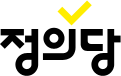*당원총투표 온라인 투표방법 종합 안내입니다.
[대체텍스트]
정의당 제21대 국회의원 선거 비례대표 당선자(순번 1~5번) 총사퇴 권고에 대한 당원총투표
온라인투표 종합안내
온라인 투표 하러 가기 : vote.justice21.org/
투표 오류 문의처 : 정의당 온라인투표 담당자 070-4640-2390
온라인투표 기간 : 8월 31일(수) 09:00~9월 3일(토) 18:00
온라인투표 종합안내
온라인투표 기간 : 8월 31일(수) 09:00~9월 3일(토) 18:00 (24시간)
ARS모바일투표 기간 : 9월 4일(일) 11:00, 13:00, 15:00 (총 3회)
온라인 투표 페이지
투표 페이지 : vote.justice21.org
① 본인인증방식(5개) 중 하나 선택
② 이름 주민번호 입력한 다음 로그인 버튼 클릭
주민번호 뒷자리를 잘못 입력하면, 인증이 끝난 뒤 ‘당원이 아닙니다’라는 실패 메시지가 뜹니다.
③ 하나의 아이피로 4인까지 투표 가능
집 또는 일터에서 5명 이상 투표할 경우 모바일 데이터(LTE, 5G)를 사용하여 투표해주세요
본인명의 휴대폰 인증
통신사 선택
알뜰폰의 경우 통신사 아닌 알뜰폰을 선택 후 통신사를 선택해주세요
문자인증
① 하단 회색 버튼 ‘문자(SMS)로 인증하기’ 클릭
② 이름 / 생년월일+주민번호 뒤 첫 자리 / 휴대폰번호 입력
③ 1577-1006 번으로 발송된 문자 확인
④ 문자로 받은 인증번호를 PC화면에 입력
PASS 간편인증
① 개인정보 입력
② 핸드폰에서 PASS 앱 실행하여 비밀번호 입력
③ 인증 완료 시 PC에서 인증 확인 버튼 클릭
PASS QR인증
① 상단 ‘QR코드로 인증하기’ 버튼 클릭
② 핸드폰에서 PASS 앱 열고 ‘QR인증‘ 버튼 선택
③ 카메라 켜지면 가운데 사각 스캐너 안에 QR코드를 넣기
④ PASS 비밀번호 입력
⑤ PC에서 인증확인 클릭
PASS 숫자코드 인증
① 상단 ‘QR코드로 인증하기’ 버튼 클릭
② 핸드폰에서 PASS 앱 열고 ‘QR인증‘ 버튼 선택
③ 카메라 영역 하단 숫자코드 입력란에 PC에 나온 숫자코드 7자리 입력
④ PASS 비밀번호 입력
⑤ PC에서 인증확인 클릭
카드 인증
*신용카드, 체크카드 모두 인증 가능합니다.
① 카드사 선택
② 약관 동의
③ - 1 카드사 어플을 열어 QR 촬영, 숫자코드 입력 방식으로 인증
(PUSH 인증 : 하나카드, 롯데카드)
③ - 2 개인정보 입력, 보안문자 입력, 약관 동의 후 인증하기 클릭
④ 모바일에 PUSH 알림(상단 상태창에 나타나는 알림)이 나타나면 터치
⑤ 카드사 어플로 이동하여 인증
민간인증서 인증
(카카오톡, 네이버, 금융인증서, 패스인증서, 토스, 페이코)
- 민간인증서의 경우 모바일에 해당 앱이 깔려 있어야하며, 앱을 통해 민간인증서를 발급받아야 인증 가능합니다.
- PASS 인증서도 PASS 휴대폰인증과 달리, 앱에서 인증서 발급 받아야 사용 가능
민간인증서 인증_카카오톡
① 이름, 전화번호, 생년월일 입력 후 이용약관 동의
② 핸드폰에 알림 뜨면 카카오톡 열기
(인증서 없을 경우 인증서 발급 후 진행)
③ 카카오톡 지갑 대화방에서 인증하기 버튼 클릭
④ 카카오톡에서 인증
⑤ 투표페이지로 돌아와 인증 확인 버튼 클릭
민간인증서 인증_네이버
① 이름, 전화번호, 생년월일 입력 후 이용약관 동의
② 핸드폰에 알림 뜨면 네이버 앱 열기
(인증서 없을 경우 인증서 발급 후 진행)
③ 네이버 앱에서 인증 (비밀번호, 지문 등)
④ 투표페이지로 돌아와 인증 확인 버튼 클릭
민간인증서 인증_금융인증서
① 이름, 전화번호, 생년월일 입력 후 이용약관 동의
② 이름, 휴대폰번호, 생년월일 입력 후 확인
③ 금융인증서비스에서 발송된 문자에 화면에 나타난 번호 입력
④ 투표페이지로 돌아와 인증서 선택 후 인증서 암호 입력
⑤ 인증 확인 버튼 클릭
민간인증서 인증_PASS 인증서, 토스, PAYCO
① 이름, 전화번호, 생년월일 입력
② 핸드폰에 알림 뜨면 알림을 눌러 앱 열기
③ 등록한 인증방법(비밀번호, 지문 등)으로 인증
(인증서 없을 경우 인증서 발급 후 진행)
④ 투표페이지로 돌아와 인증 완료 버튼 클릭
이메일 인증
(해외 당원만 사용 가능합니다.)
*해외체류당원의 경우 신청자에 한해 사용이 가능하나 이번 당원총투표에서는 신청자가 없으므로 해외 당원만 사용 가능합니다.
① 확인 클릭 시 대상자에 한하여 메일 발송
② 수신한 메일에서 인증번호 확인
(메일 수신은 인터넷 상황에 따라 10분까지도 소요될 수 있습니다)
③ 인증번호 입력
타인명의 휴대폰 인증
휴대폰 명의가 본인 명의가 아닌 당원이 사용
다른 인증이 막히는 경우에도 제한적으로 사용할 수 있습니다
① 확인 클릭 시 당원정보에 등록된 휴대폰 번호로 인증 문자 발송
② 인증번호 입력
③ 이름, 주민번호 입력
④ 인증 문자 한 번 더 확인하여 인증번호 입력
인증 문자는 02-2038-0103 번으로 발송됩니다.
문자가 안 올 경우 해당 번호가 차단되었는지, 스팸차단 어플이 있는지 확인해주세요
*예비당원의 경우 별도로 안내 받은 문자 안내에 따라 타인명의 휴대폰 인증을 진행해주시면 됩니다.
투표 화면
안건 소개
안건 소개 클릭 시 상세 설명이 나타납니다.
다른 곳을 클릭하거나 X를 누르면 꺼집니다.
(주의 : 뒤로 가기 누르면 투표페이지에서 나가집니다)
투표 방식
찬반투표
안건에 대한 찬반 선택 후 투표하기 클릭
투표 완료
모든 투표가 끝나면 투표 완료 메시지가 나타납니다.
확인 버튼을 누르시면 투표가 종료됩니다.
확인 버튼을 클릭하지 않으시더라도 이전 단계로 돌아가실 수는 없습니다.
정상적으로 투표 종료 시
투표확인증 페이지로 넘어갑니다
이메일로 투표확인증 보내기 버튼을
누르면, 당원정보에 기재된 메일로
투표확인증이 발송됩니다
본인인증 FAQ
Q : 온라인투표시스템에 로그인하려고 하는데 “정의당 당원이 아닙니다.” 라는 메시지가 나옵니다.
A : 선거권이 있는 당원이 해당 메시지가 나올 경우 컴퓨터와 스마트폰의 웹 브라우저 설정을 변경해야 합니다.
웹 브라우저의 설정메뉴에서 개인정보보호를 선택하고, 쿠키 허용을 체크해주세요.
Q : 인증을 완료한 뒤 ‘당원이 아닙니다’라는 메시지가 나옵니다.
A : 주민등록번호 뒷자리를 제대로 입력하지 않으셨을 수 있습니다. 뒷자리 끝까지 다시 입력해주세요
Q : 인증하였는데 정상적인 접근이 아니라고 뜹니다.
A : 쿠키를 삭제해주셔야 합니다.
PC일 경우 [Ctrl]+[Shift]+[Delete] 버튼을 같이 누르시고 ‘쿠키 및 사이트 데이터‘와 ‘캐시된 이미지 또는 파일'을 삭제해주시면 됩니다.
스마트폰에서는 아래와 같은 방식으로 쿠키를 삭제합니다.
1) Chrome을 엽니다.
2) 오른쪽 상단에서 더보기를 탭합니다.
3) 방문 기록 > 인터넷 사용 기록 삭제를 탭합니다.
4) 상단에서 기간을 선택합니다. 모든 항목을 삭제하려면 전체를 선택합니다.
5) '쿠키 및 사이트 데이터'와 '캐시된 이미지 또는 파일' 옆의 체크박스를 선택하고, 인터넷 사용 기록 삭제를 누릅니다.
Q : 인증을 하려는데 화면이 하얗게 뜹니다.
A :
① 카카오톡, 텔레그램에 공유 받은 주소를 그대로 누르실 경우 SNS와 호환이 되지 않아서 본인인증 창이 하얗게 뜨실 수 있습니다. 이 경우 주소를 복사해서 인터넷을 연 후 주소창에 붙여 넣고 진행해주시면 됩니다.
② 또는 사용하는 휴대폰이나 PC의 웹브라우저 환경상의 문제일 수 있습니다. 팝업 차단 또는 방화벽 차단을 점검한 후 휴대폰이나 pc를 재부팅 후 시도해야 합니다.
Q : 제 명의로 된 휴대폰과 신용카드가 없어요. 어떻게 하죠?
A : 휴대폰과 신용카드가 본인 명의가 아닌 경우 본인인증 메뉴 중에서 “타인명의휴대폰”을 선택하면 선거인명부에 등록된 휴대폰 번호로 본인인증을 할 수 있습니다.
Q : 본인 인증과정에서 “응답시간이 지났습니다.”라는 메시지가 나타납니다.
A :
① 새로고침(F5 버튼)을 누른 이후에 다시 본인인증을 시도해주시면 됩니다.
② 계속해서 문제가 발생할 경우 도구-인터넷 옵션-검색기록을 여신 후 설정 버튼을 클릭하여 저장된 페이지의 새 버전 확인을 ‘웹페이지를 열 때마다’로 변경한 후 시도해보시기 바랍니다.
③ 일부 웹브라우저의 경우 인터넷 환경에 따라 접속이 원활하지 않을 수 있습니다. 동일한 문제가 지속될 경우 구글크롬 등 다른 브라우저 등을 이용해서 시도해 보시기 바랍니다.
Q : 회사에서 몇 명은 투표를 했는데 저는 투표를 할 수 없다고 하네요. 왜 그런가요?
A : 회사 및 집에서 사용하는 컴퓨터의 IP가 동일한 경우가 있습니다. 동일 IP의 경우 4회까지만 투표할 수 있습니다. 다른 곳의 컴퓨터를 사용하거나 스마트폰으로 투표를 해주세요. 스마트폰은 와이파이가 아닌 모바일 데이터를 이용해주세요.
Q : 온라인투표를 진행하다가 중간에 컴퓨터가 꺼져버렸어요. 다시 투표할 수 없나요?
A : 이어서 투표가 가능합니다. 단, 온라인투표 중 로그아웃되는 경우 ‘기표확인’ 버튼을 누른 경우 투표로 인정됩니다. 확인버튼을 누르지 않은 상태에서 로그아웃된 경우에는 처음부터 진행할 수 있습니다.
Q : 온라인투표를 완료했는데 다시 접속할 수 있나요?
A : 투표를 모두 완료하신 경우 재접속은 불가능합니다.
Q : “이미 투표하셨거나 진행되는 투표가 없습니다.”라는 메시지가 나옵니다.
A : 투표를 완료하셨거나, 이번 전당원총투표의 선거권이 없는 경우 이런 메시지가 나옵니다.
선거권 여부를 확인하시려면 홈페이지 메뉴>마이페이지의 당권(선거권)확인을 눌러주세요.
또는 소속 광역시도당으로 문의해주세요.
Q : 투표 도중 화면이 멈추거나 투표사이트에서 튕겨져 나갑니다.
A : 주로 스마트폰으로 할 경우 발생하는 문제로, 와이파이가 켜져있는데 신호가 약할 경우 와이파이와 데이터(LTE 또는 5G)를 오가면서 투표사이트에 접속이 되어 에러가 발생합니다. 스마트폰으로 할 경우 반드시 와이파이를 끈 상태에서 투표를 진행해주시기 바랍니다.
Q : '비공개 연결이 아닙니다.' 라는 알림이 뜨는 경우
A :
윈도우에서 자동으로 업데이트해줘야하는 부분이 누락되어 발생하는 현상입니다.
① 윈도우 검색에서 cmd라고 입력하면 명령 프롬프트라는 프로그램이 있습니다. 해당 프로그램을 우클릭하셔서 관리자 권한으로 실행해주세요.
② 검은색 화면이 나오면 아래 글을 복사해서 붙여넣고 엔터를 눌러주세요.
reg add "HKLMSOFTWAREPoliciesMicrosoftSystemCertificatesAuthRoot" /v "DisableRootAutoUpdate" /t REG_DWORD /d "0" /f
이후 작업이 완료되었다고 나오면, 다시 인터넷을 실행하셔서 진행해주시면 됩니다.
(엑세스가 거부되었다고 나올 경우 관리자 권한으로 실행하시지 않은 경우입니다. 다시 천천히 진행해주시기 바랍니다.)